Pidätkö musiikin kuuntelusta? Digitaalinen maailma uudistuu nyt nopeasti. Tässä huomautuksessa myös tiedostojen muuntamista kutsutaan kysyntään. Sinun on luultavasti muutettava WMV-videotiedostosi äänitiedostoiksi, kuten MP3, jatkaaksesi musiikkiintressiäsi. Onneksi verkko tarjoaa useita muunnostyökaluja, jotka ovat ilmaisia, ja muut ovat maksullisia. Siksi tämä viesti vie sinut käytännöllisimpään tapaan muuntaa WMV-video MP3-muotoon.
Osa 1. Muunna WMV MP3:ksi Windowsissa ja Macissa
AVAide Video Converter on ollut paras muuntaja, jonka avulla voit muuntaa tiedostoja eri tiedostomuotoihin. Lisäksi tämä ohjelmisto sisältää erittäin suuren kiihdytysnopeuden, joka voi muuntaa tiedostosi 30 kertaa nopeammin ilman laatua. Lukemattomat käyttäjät ovat ladanneet tämän WMV-MP3-muuntimen ja olleet erittäin tyytyväisiä sen upeisiin ominaisuuksiin, kuten videokollaasiin, elokuvantekijään, DVD-ripperiin ja paljon muuta. Lisäksi sinun ei tarvitse olla teknisesti taitavia käyttääksesi tätä työkalua, sillä siinä on erittäin helppokäyttöinen käyttöliittymä, jossa jopa ei-tekninen henkilö voi navigoida.
Koska se on tärkein työkalu, AVAide Video Converter tukee yli 300 tiedostomuotoa. Lisäksi edellä mainittujen ominaisuuksien lisäksi tämä ohjelmisto on ollut erittäin antelias lisätyökalujen, kuten GIF Makerin, Video Enhancerin, 3D Makerin, Video Compressorin ja Media Metadata Editorin, tuottamisessa, jotka ovat edullisia erinomaisen tulosteen tuottamisessa.
- Nopea muunnosprosessi.
- Säädettävällä bittinopeudella.
- Tukee useita äänitiedostoja.
Kuinka muuntaa WMV joukkona MP3:ksi Windowsissa
Vaihe 1Lataa tiedostoja
Kun olet ladannut ja asentanut työkalun, käynnistä se. Vedä useita WMV-tiedostoja suoraan käyttöliittymään. Tai napsauta Lisää tiedostoja -painiketta vasemmassa yläkulmassa.
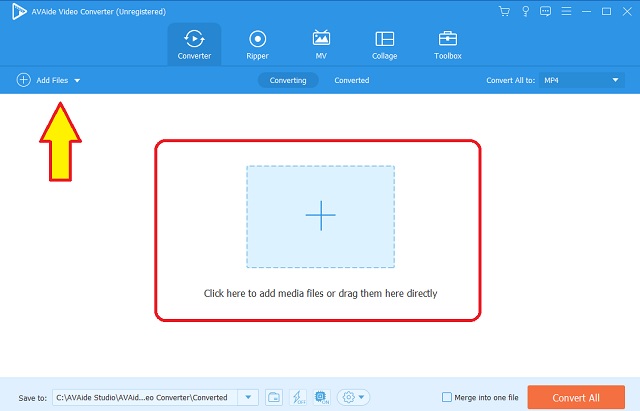
Vaihe 2Aseta tiedostoiksi MP3
Klikkaa Muunna kaikki muotoon -painiketta oikeassa yläkulmassa, siirry kohtaan Audioja valitse sitten MP3. Sieltä näet myös asetuksen, jossa voit säätää bittinopeutta. Toisaalta, jos haluat asettaa tiedostot yksitellen, voit napsauttaa Nuoli jokaisessa tiedostossa.
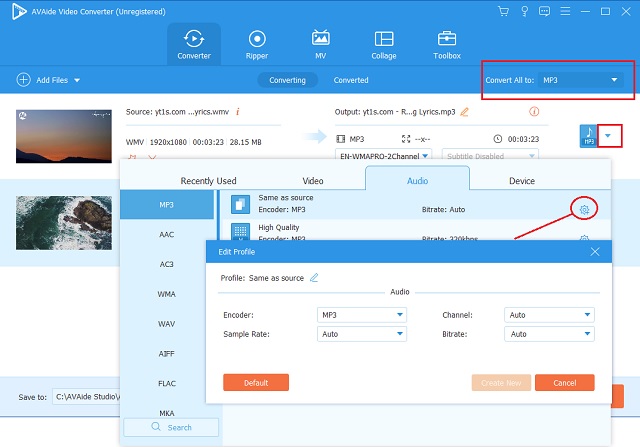
Vaihe 3Aloita muuntaminen
Aloita muuntaminen napsauttamalla Muunna kaikki -painiketta käyttöliittymän oikeassa alakulmassa.
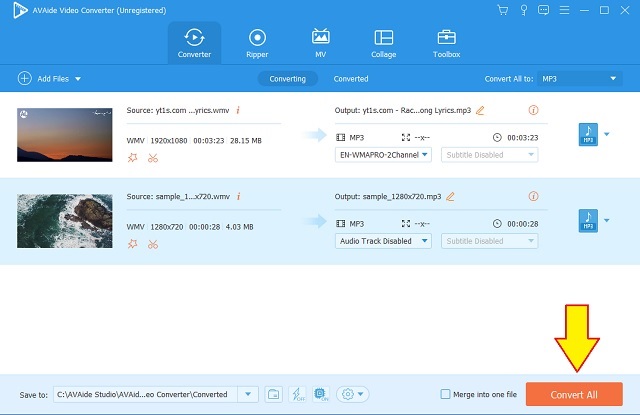
Vaihe 4Tarkista valmiit tiedostot
Tarkista muunnettu tiedosto nopean muunnosprosessin jälkeen Muunnettu. Voit etsiä määränpään napsauttamalla Kuvakansio tiedostojen viereen.

Osa 2. Muunna WMV MP3:ksi verkossa ilmaiseksi
AVAide ilmainen online-videomuunnin
Muunna MP3 WMV:ksi ilmaiseksi kanssa AVAide ilmainen online-videomuunnin. Aivan kuten ohjelmistoversionsa, tämä online-työkalu on käytännöllisin mutta täydellinen tiedostosi muuntamiseen. Lisäksi se tukee myös useita tiedostomuotoja, joista voit myös valita. Lisätietoja tästä työkalusta on alla olevissa ohjeissa.
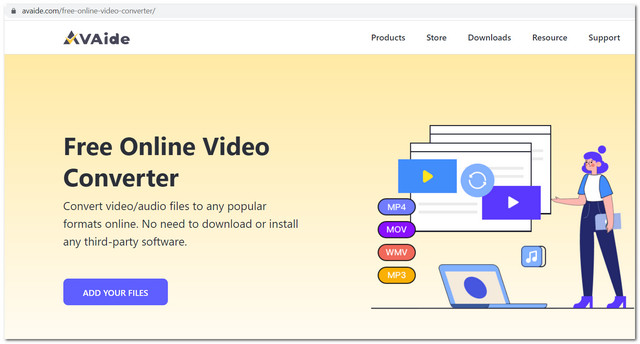
- Se tarjoaa rajattoman palvelun koko eliniän.
- Koe sujuva konversio ilman mainosten häiriöitä.
- Ei vesileimaa lähdöissäsi.
- Sisäänrakennetuilla asetuksilla.
- Nopea muunnosprosessi.
- Voit muuntaa useita tiedostoja samanaikaisesti.
- Super helppo navigoida.
- Yhteensopiva yleisesti käytettyjen verkkoselaimien kanssa.
- Ei tarvitse rekisteröityä, se on täysin ilmaista.
- Koska se on online-työkalu, et voi käyttää sitä ilman Internetiä.
Online-muunnin
Online Convert on toinen käytännöllinen online-tapa muuntaa WMV-videon MP3-muotoon. Lisäksi tämä online-työkalu tunnetaan joustavuudestaan, sillä se tarjoaa erilaisia muunnosluokkia, kuten e-kirjat, yksiköt, asiakirjat jne. Toisaalta alla on tämän työkalun käytön edut ja haitat.
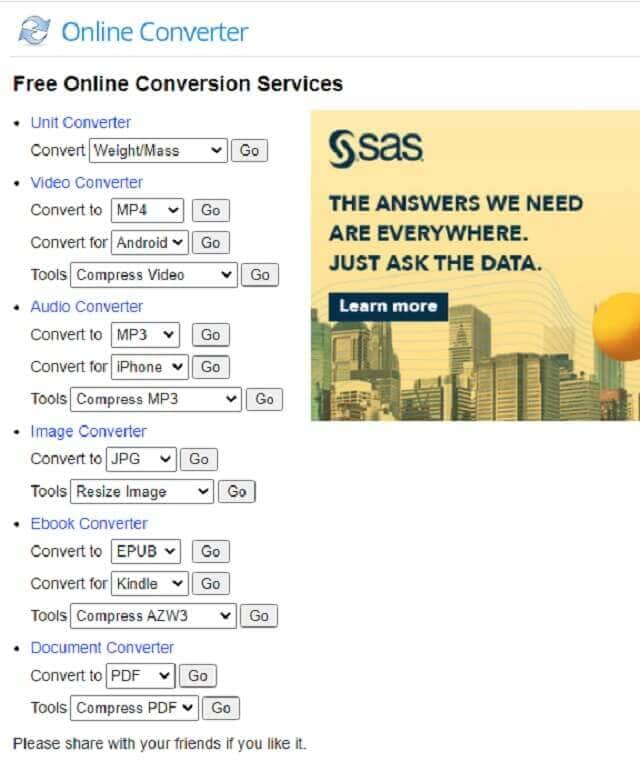
- Voit muuntaa erilaisia tiedostoja videon ja äänen lisäksi.
- Ei rajoituksia tiedostoille.
- Helppo navigoida
- Sivulla erilaisia mainoksia.
- Rajoitettu offline-käyttöön.
- Muunnosprosessi kestää kauemmin.
- Joitakin virheitä tiedostojen tuonnissa.
Osa 3. Laajennettu tieto WMV- ja MP3-tiedostomuodoista
Mikä on WMV?
Windows Media Video tai WMV on Microsoftin kehittämä tiedostomuoto. Tässä huomautuksessa se on Windows Media -kehyksen video- ja äänisäiliö, joka on pakattu ja yhdistetty kolmen tyyppiseen videokoodekkiin. Lisäksi jotkut laitteet, erityisesti Applen tuotteet, jättävät huomioimatta tämän tiedoston. Tämä ei kuitenkaan rajoita tämän muodon käyttöä. Itse asiassa se on edelleen yksi yleisesti käytetyistä videomuodoista, koska se on korkealaatuista pienessä tiedostossa.
Lisäksi WMV:tä tukevat pääasiassa Microsoftiin yhdistetyt alustat ja laitteet, kuten Xbox 360, Windows-pohjaiset matkapuhelimet, Microsoft Zune jne. Siksi se on myös vaadittu muoto Portable Media Center- ja PlaysForSure-laitteille. Tästä huolimatta WMV on pakkaamisessa paljon parempi kuin MPEG-4, mikä tekee siitä hyvän valinnan Internet-videon suoratoistoon.
Mikä on MP3?
MP3 tunnettiin alun perin nimellä MPEG -1 ja MPEG -2 Audio Layer III. Tämä tiedosto julkaistiin vuonna 1993 useiden Fraunhofer Societyn kehittäjien kanssa, ja se on äänidatan säilö. Lisäksi se on hyvin tunnettu äänitiedosto, jolla on laaja pakkaus, joka kuitenkin yleensä on häviöllinen. Tästä huolimatta se on nimetty yleiseksi äänitiedostomuodoksi, sillä useimmat pelaajat ja laitteet tukevat sitä.
Osa 4. WMV-MP3-muunnoksen UKK
Minulla on Macbook, voinko sen sijaan muuntaa WMV:n MP3:ksi iTunesissa?
Saatat niin, mutta jos olet erittäin tarkka muunnostulosten nopeudessa ja laadussa, AVAide Video Converter on parempi valinta. Mac-versiossaan ohjelmisto toimii kiistatta nopeammin ja paremmin kuin iTunes.
Kuinka voin muuntaa WMV:n MP3:ksi VLC:llä?
Tiedostojen muuntaminen VLC-mediasoittimella on myös mahdollista, koska se tunnetaan myös muuntoominaisuuden ansiosta. Saatat kuitenkin kokea sen käyttämisen hämmentäväksi sen suhteen. Parempi käyttää AVAide Video Converter jos haluat kokemusta muuntamisesta helpolla ja hallitsevalla työkalulla.
Voinko muuntaa MP3:n WMV:ksi ilmaiseksi?
Kyllä voit, mutta rajoituksin, MP3 on vain äänitiedosto, joten jos haluat videotiedoston, se tekee sen mahdottomaksi. MP3, joka on muunnettu WMV-videotiedostoksi, antaa sinulle vain mustan kuvan.
Markkinoilla on todellakin paljon ihanteellisia muuntajatyökaluja. Tässä artikkelissa käsitellään kuitenkin erinomaista työkalua, joka voi auttaa sinua saamaan täydellisen tuomion. Sillä olemme kokeneet muita, emmekä olleet tyytyväisiä heidän tuottoonsa. Toisaalta AVAide Video Converter on tuonut esiin erinomaiset muunnostulokset ilman laadun heikkenemistä.
Täydellinen videotyökalupakkisi, joka tukee yli 350 formaattia muuntamiseen häviöttömään laatuun.
Muunna MP3-muotoon
- Muunna MP4 MP3:ksi
- Muunna MOV MP3:ksi
- Muunna AVI MP3:ksi
- Muunna WMV MP3:ksi
- Muunna AAC MP3:ksi
- Muunna FLV MP3:ksi
- Muunna CAF MP3:ksi
- Muunna AMR MP3:ksi
- Muunna OGG MP3:ksi
- Muunna MKV MP3:ksi
- Muunna FLAC MP3:ksi
- Muunna AIFF MP3:ksi
- Muunna APE MP3:ksi
- Muunna M4V MP3:ksi
- Muunna VOB MP3:ksi
- Muunna MPEG MP3:ksi
- Muunna MTS/M2TS MP3:ksi
- Muunna SWF MP3:ksi
- Muunna DivX MP3:ksi
- Muunna AC3 MP3:ksi
- Muunna WAV MP3:ksi
- Muunna WebM MP3:ksi
- Muunna WMA MP3:ksi



 Suojattu lataus
Suojattu lataus


